
Oliver Matthews
0
2752
39
Desde o surgimento dos smartphones, a captura e o compartilhamento de vídeos se tornaram um fenômeno comum, e por que não? As câmeras dos smartphones estão melhorando a cada geração, com as melhores, permitindo gravar vídeos em resolução 4K. No entanto, há uma pequena desvantagem na gravação de vídeos, e esse é o áudio que vem com ele. O áudio capturado com o seu smartphone é ruim, não há duas maneiras. Acrescente isso ao fato de que, às vezes, você pode capturar um pedaço de áudio que não pretendia e que pode ser realmente embaraçoso. Como regra geral, é melhor remover o áudio original, a menos que seja realmente necessário. Portanto, se seu áudio estiver impedindo você de exibir seus vídeos para o mundo, Aqui está como remover o áudio do vídeo em qualquer dispositivo.
Remover áudio do arquivo de vídeo
O processo de remoção do áudio de qualquer arquivo de vídeo dependerá do dispositivo ou do sistema operacional que você está usando. Além disso, você pode usar vários métodos no mesmo sistema operacional. Neste artigo, abordaremos um método para os sistemas operacionais macOS, iOS, Android e Windows. Eu selecionei os métodos com base em sua simplicidade e no tipo de software necessário. Então, vamos começar, vamos?
-
Remover áudio do arquivo de vídeo no macOS
Uma coisa que eu realmente gosto no sistema operacional da Apple é que ele já vem com um ótimo software de primeira qualidade que permite que você faça as coisas assim que desembala o Mac. Os mais populares e mais usados são o aplicativo Mail nativo, o aplicativo Notes, todo o iWork Suite e assim por diante. Da mesma forma, a Apple também inclui um software básico de edição de vídeo pré-instalado com o seu Mac chamado iMovie. Embora o iMovie não possa competir com editores de vídeo repletos de recursos, é suficiente fazer algumas edições básicas, como remover o áudio do vídeo. Então, vamos ver como podemos fazer isso.
1. Inicie o iMovie e importe seu vídeo clicando no botão Importar e então selecionando seu vídeo.
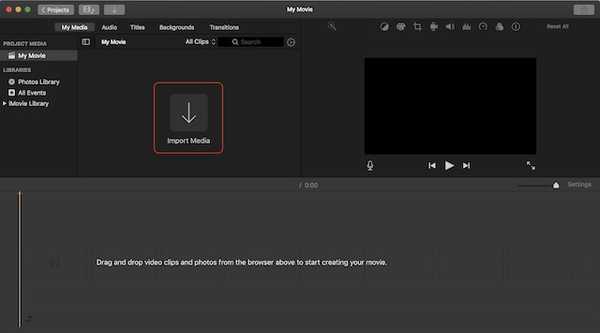
2. Clique com o botão direito (controle + clique), no vídeo importado e selecione o clipe inteiro.
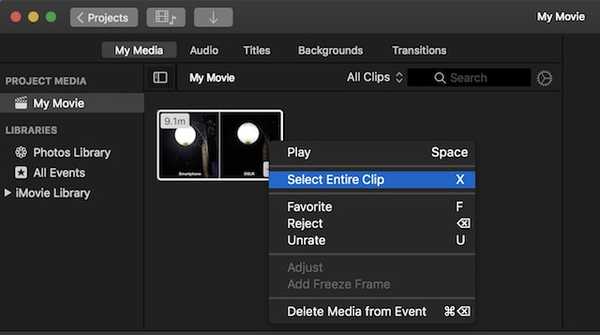
3. agora, arraste e solte o vídeo para a linha do tempo de edição (veja a foto).
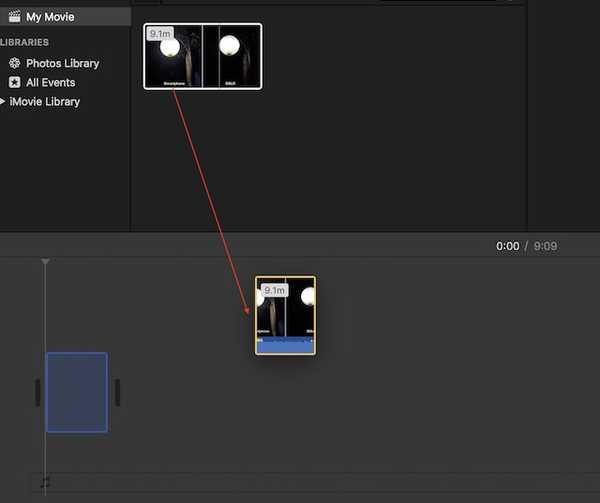
4. Clique com o botão direito do mouse no vídeo da linha do tempo e selecione "Desconectar áudio".
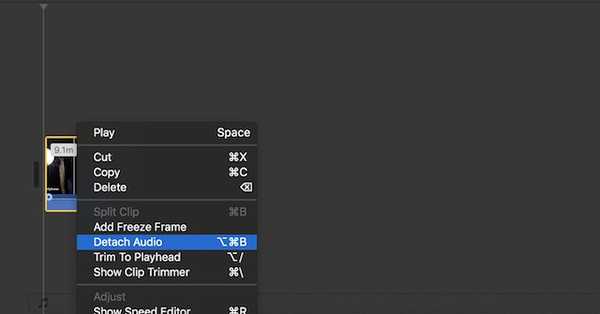
5. Agora você poderá ver que a seção de áudio está separada do vídeo. Somente clique no arquivo de áudio para selecioná-lo e pressione a tecla Delete no teclado para excluir o áudio.
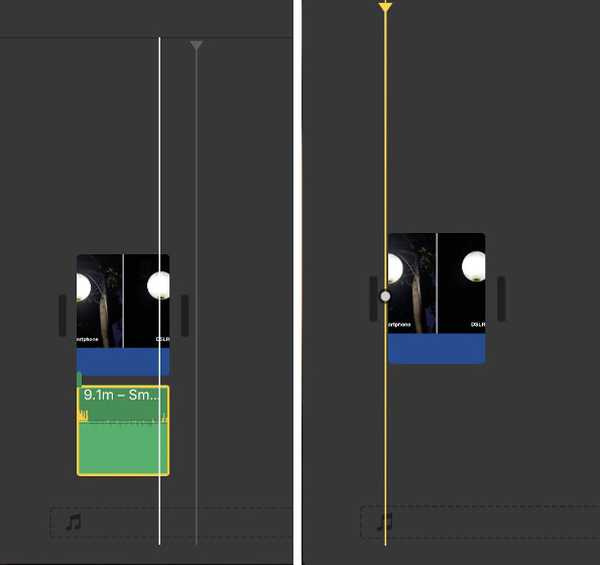
6. Depois de excluir o áudio, pressione o Command + E combo para exportar seu vídeo. Dependendo do tamanho do seu vídeo, pode levar algum tempo para exportá-lo.
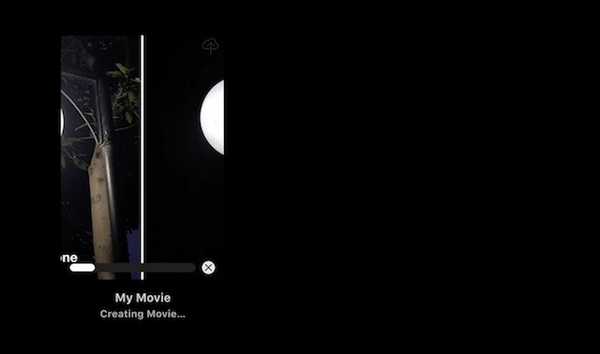
7. Você ainda precisa salvar este vídeo, para fazer isso, clique no botão compartilhar presente no canto superior direito do aplicativo. Aqui, clique no arquivo e siga as etapas para salvar seu vídeo.
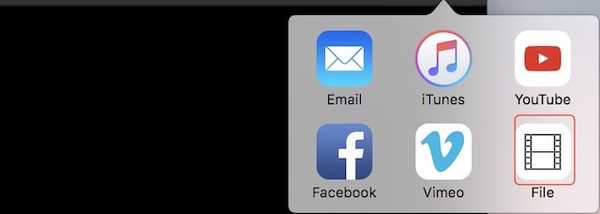
-
Remover áudio do arquivo de vídeo no Windows
Como o iMovie no macOS, você pode usar qualquer software de edição de vídeo gratuito para realizar seu trabalho. No entanto, para o tutorial de hoje, vamos usar um software que não é apenas gratuito, mas é provável que muitos de vocês já o tenham. O nome do software é VLC Media Player. Se de alguma forma você ainda não o possui, clique no link para fazer o download.
1. Inicie o aplicativo VLC e clique na opção "Mídia" no canto superior esquerdo. No menu suspenso resultante, clique em "Converter / Salvar".
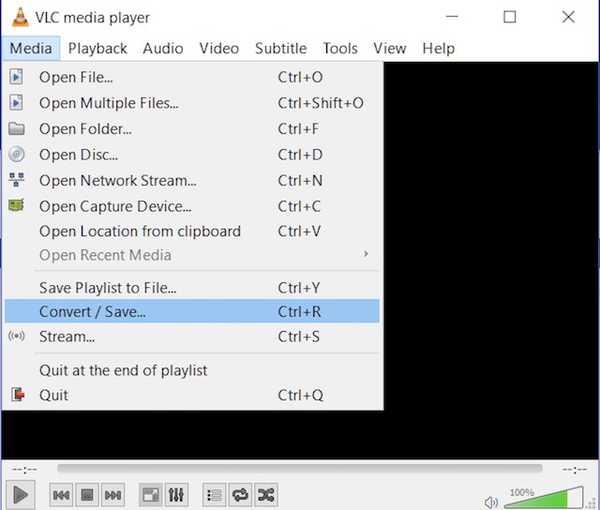
2. Agora, adicione o vídeo do qual você deseja remover o áudio clicando no botão "Adicionar ..." e depois no botão Converter / Salvar.
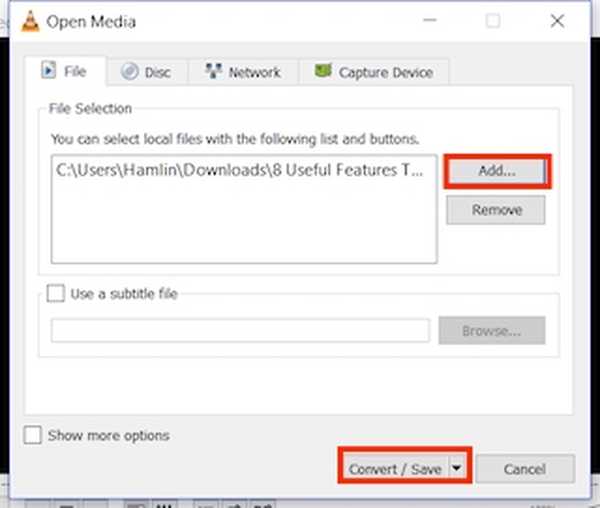
3. Aqui, clique no botão que está marcado na imagem.
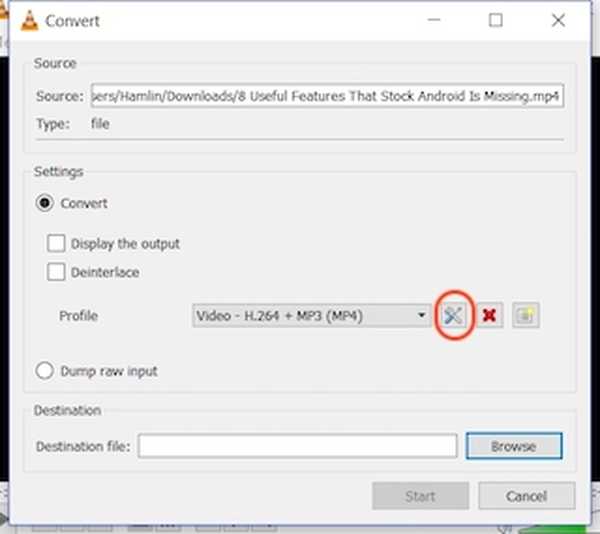
4. Agora, selecione a opção “Audio codec” e remova a marca de seleção ao lado da subposição "Áudio". Isso removerá o áudio do vídeo. Agora, clique em Salvar.
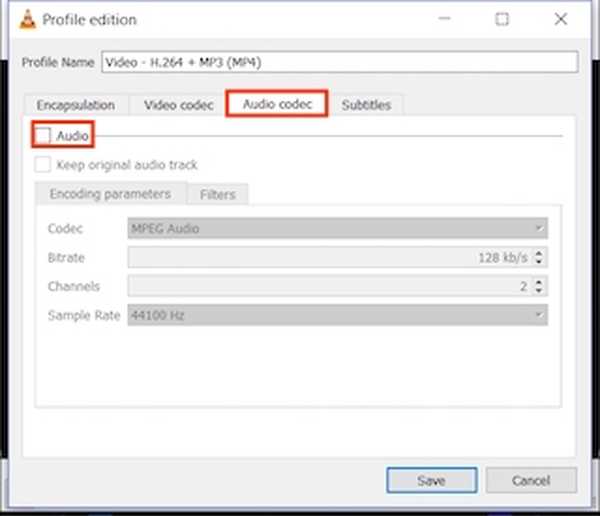
5. Nesta página, basta selecionar o destino do arquivo e clicar no botão “Iniciar”. O vídeo será convertido e salvo no local especificado.
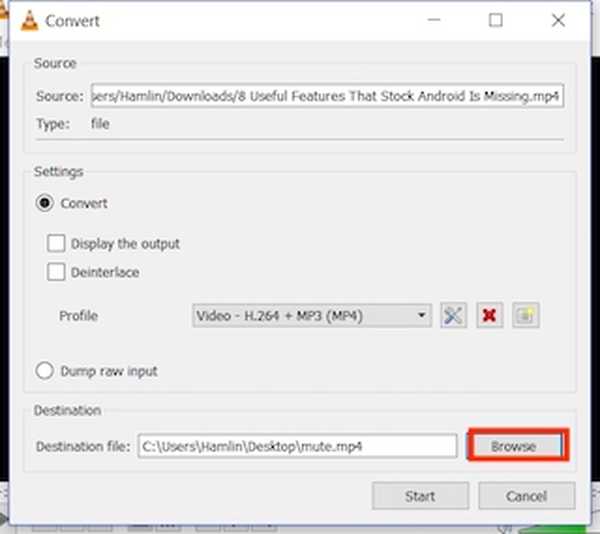
-
Remover áudio do arquivo de vídeo no Android
O Android facilita muito a remoção de áudio dos vídeos. Você precisará apenas de algumas etapas para fazer isso, então vamos fazê-lo.
1. Instale o aplicativo Timbre na Play Store. Inicie o aplicativo e depois role para baixo até a seção de vídeo e toque no botão “Mute”. Isso levará você automaticamente ao seu aplicativo Galeria. Aqui toque no vídeo para selecioná-lo.
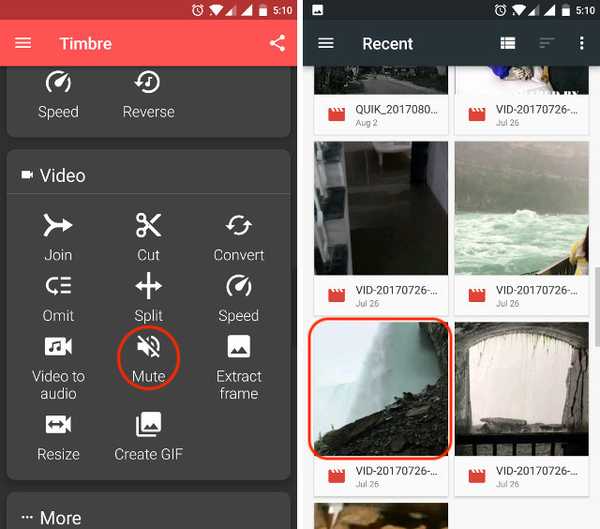
2. Assim que você tocar no vídeo, o aplicativo o importará. Agora, para silenciar o vídeo, toque no botão mudo marcado na imagem. Você verá uma placa pop-up informando que o áudio será removido. Desde que é isso que queremos fazer, pressione salvar.
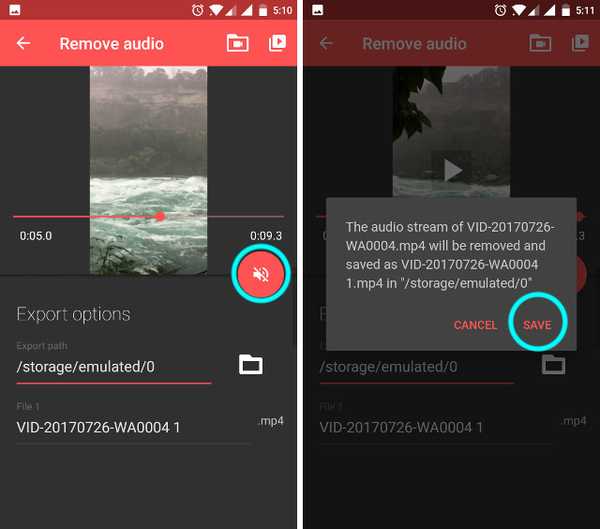
3. Depois de clicar em salvar, o aplicativo oferece a opção de abrir o arquivo, toque em Sim para fazer isso. Se você não quiser fazer isso agora, basta tocar em Não. Você pode encontrar o vídeo salvo no aplicativo da galeria principal.
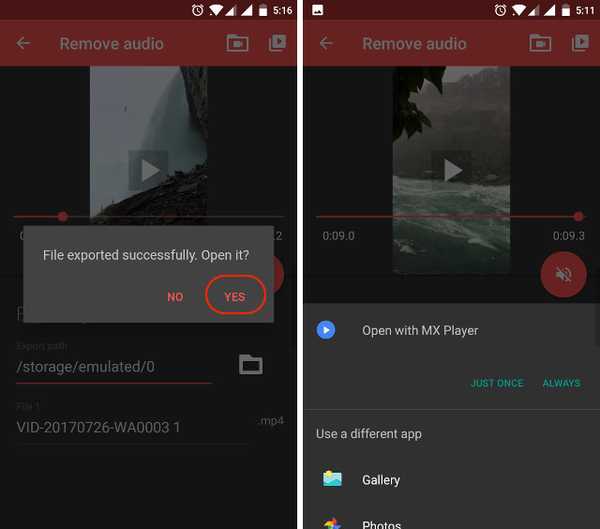
-
Remover áudio do arquivo de vídeo no iOS
A remoção de áudio do vídeo no iOS é tão simples quanto no Android. Infelizmente, o Timbre não está disponível para iPhone, portanto, teremos que usar um aplicativo diferente para alcançar o resultado desejado..
1. Instale o Video Mute na App Store e inicie o aplicativo. Você verá que o aplicativo já carrega todo o seu conteúdo presente no telefone.
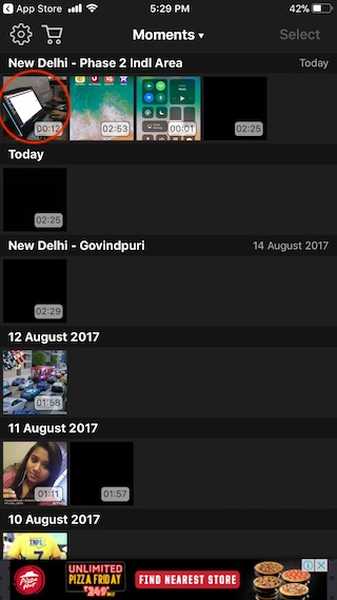
2. Selecione o vídeo que você deseja silenciar tocando nele. O aplicativo mostrará uma pequena visualização do vídeo. Para começar a editar, aperte o botão "Selecionar" presente no canto superior direito.
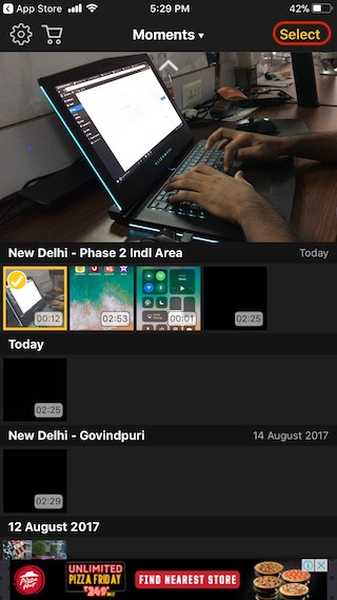
3. Na janela de edição, observe o controle deslizante de volume presente na parte inferior da tela.. Para remover o áudio, deslize-o para a extrema esquerda e pressione o botão Exportar no canto superior direito.

4. O vídeo será processado e você terá a opção de salvar o vídeo. Clique no botão "Salvar vídeo" para salvar o vídeo no armazenamento do seu iPhone.
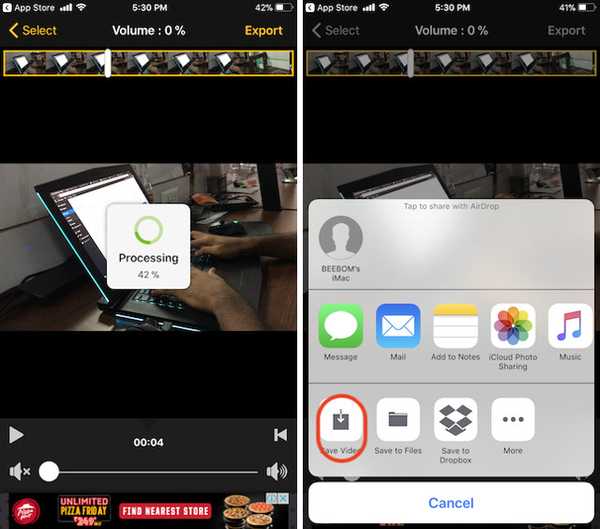
-
Remover áudio do arquivo de vídeo online
Se você não deseja instalar aplicativos e seguir tantas etapas apenas para remover o áudio dos seus vídeos, existe uma maneira simples de fazer isso. No entanto, nesse processo, você está limitado a um tamanho de arquivo de 500 MB e precisará de uma conexão com a Internet. Os passos são bem simples, então vamos examiná-los rapidamente.
- Visite a Site AudioRemover clicando neste link. Aqui, clique no botão Procurar e selecione seu arquivo de vídeo, e clique em enviar.
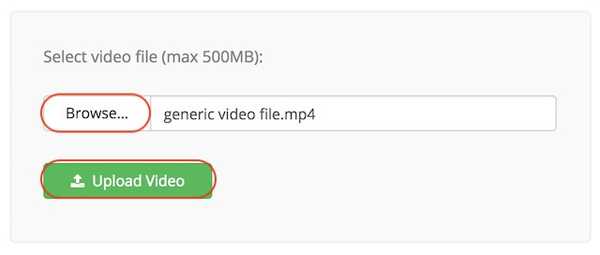
2. Depois que o vídeo é carregado, o O site removerá automaticamente o áudio e fornecer um link de download para o vídeo processado. Clique no link de download para baixar seu vídeo que agora não contém nenhum áudio.
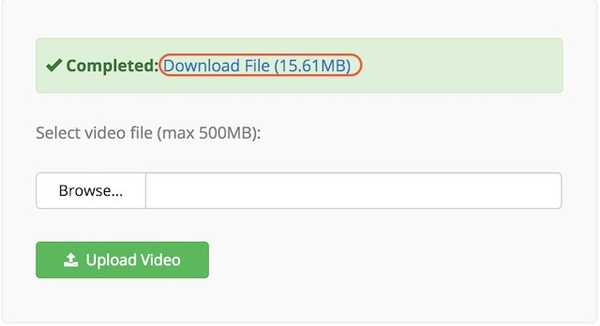
Como você pode ver, este é o processo mais simples. No entanto, para que isso funcione, você precisará de uma conexão estável à Internet. Além disso, você precisará esperar enquanto o arquivo de vídeo está sendo carregado e baixado. Existem outros serviços online como este que também podem fazer o trabalho, mas nenhum deles torna tão simples quanto o AudioRemover.
CONSULTE TAMBÉM: Como remover o ruído de arquivos de áudio no PC ou Mac
Remova o áudio indesejado dos seus vídeos
O tutorial acima mostra como remover facilmente o áudio dos seus vídeos. Todos os aplicativos mencionados neste tutorial são gratuitos e funcionam com eficiência. Além disso, apenas o aplicativo para iPhone tem compras no aplicativo, isso também apenas para remover os anúncios. A versão gratuita não restringe nenhuma de suas funções. Eu encontrei esses métodos para ser o melhor entre todos os que eu testei. Se você acha que conhece um método mais fácil e eficiente, informe-nos na seção de comentários abaixo.















